电脑上图片如何提取文字 如何在电脑上快速提取复制图片中的文字
更新时间:2023-12-30 10:49:18作者:xtyang
在现如今数字化的时代,电脑已经成为我们生活中不可或缺的工具之一,当我们在浏览网页或处理文档时,遇到一张包含重要信息的图片时,却常常束手无策。幸运的是如今的技术发展使得电脑上提取图片中的文字变得更加简单和高效。通过使用光学字符识别(OCR)技术,我们可以快速将图片中的文字提取并复制到电脑上,进一步编辑和利用这些文字内容。本文将介绍一些常用的方法和工具,帮助您在电脑上快速提取复制图片中的文字。无论是处理文档还是整理资料,这些技巧将为您带来便利和高效。
步骤如下:
1. 首先我们在电脑上登录QQ,电脑上没有QQ或者没有QQ账号。先安装注册
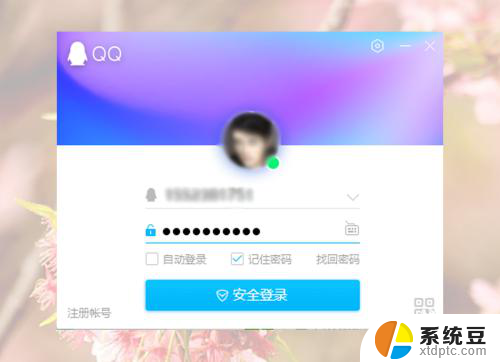
2.然后我们在电脑中打开要提取文字的图片或者软件
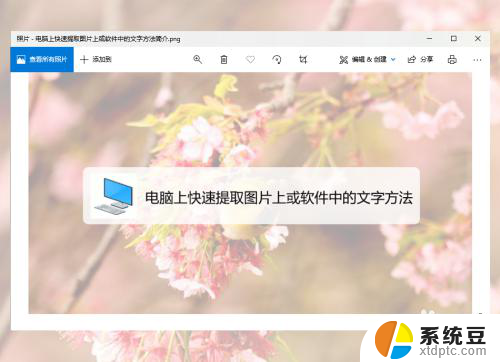
3.然后我们在键盘上按下快捷键Ctrl+Alt+O,就会出现框选识别文字
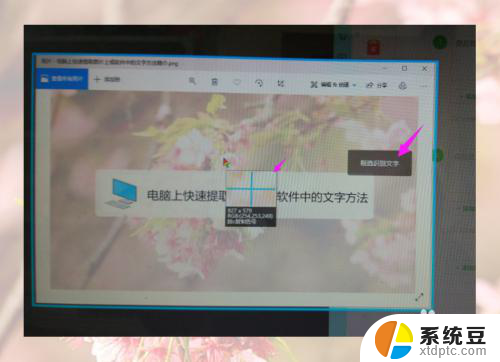
4.按住鼠标左键,框选图片中要提取的文字
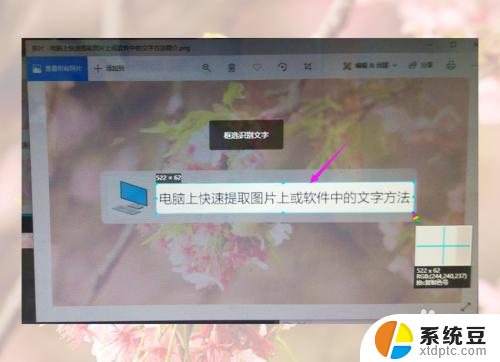
5.框选后,我们在屏幕识图窗口。选中文字,然后使用快捷键Ctrl+C复制就好了
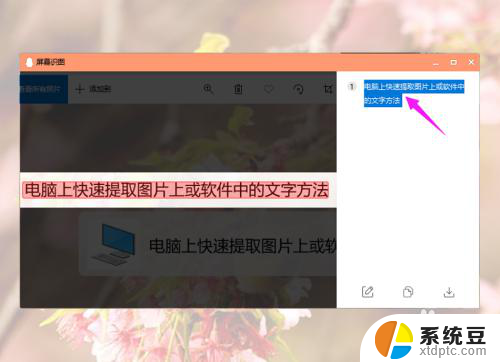
以上就是电脑上图片如何提取文字的全部内容,如果遇到这种情况,你可以按照以上操作解决,非常简单快速,一步到位。
- 上一篇: wps不自动切换 wps为什么不自动切换
- 下一篇: 如何将多个不同文件中的工作表合并到一个文件中
电脑上图片如何提取文字 如何在电脑上快速提取复制图片中的文字相关教程
- 如何快速提取图片文字 电脑端如何识别图片中的文字
- 怎么把图片的文字提取出来电脑 图片中文字识别软件
- 电脑上图片怎么提取文字 电脑端文字识别技术
- 苹果如何识别图片提取文字:一种高效的图像文字识别方法
- wps如何在图片上加文字 wps图片编辑软件如何在图片上加字
- 怎么把word图片转换成文字 文字提取图片工具
- wps如何在图片上打字 如何在wps图片上添加文字
- wps我想提取关键数字 wps中如何快速提取关键数字
- 怎样修改截屏图片上的文字 如何更改截图中的文字内容
- wps如何在插入的照片上输入文字 wps如何在照片上插入文字
- 电脑硬盘如何修复 电脑硬盘坏了怎么修复
- 怎么给浏览器挂加速 Microsoft Edge浏览器加速网页加载技巧
- 在word中如何手写签名 Word文件手写签名添加方法
- 照片怎么调整像素 电脑如何修改图片分辨率
- 为什么有时候手机网速特别慢 手机网速变慢怎么办
- 电脑启动就蓝屏怎么办 电脑开机就蓝屏怎么办
电脑教程推荐